Voeg een weggever toe aan nieuwsbrief
Als je weggever zoals een e-book, checklist of pdf wilt aanbieden als bedankje voor inschrijven op je MailChimp nieuwsbrief dan kan je heel handig deze toevoegen door hem te uploaden als afbeelding.
Weer actief bezig met nieuwsbrieven?
Soms moet je even op weg geholpen worden om zelf weer verder te komen. Pak de regie en vijzel je kennis op.
Ondersteuning voor LaPosta en MailChimp.
MailChimp is een online programma waarmee je nieuwsbrieven kan ontwerpen en versturen. Tegenwoordig kan je er ook funnels mee maken (premium) en is er een Creative Assistent waarmee je a la Canva social posts kan ontwerpen en andere leuke content voor je nieuwsbrief. Lees meer over alle mogelijkheden van MailChimp op deze overzichtspagina.
Weggever, wat mag wel en wat mag niet?
Let op de nuancering, want wat je weggeeft mag geen voorwaarde zijn voor de inschrijving. De volgorde in je bijschrift moet zijn; “Schrijf je in voor mijn nieuwsbrief, update voor blogpost etc. En ontvang ook.. ” En dus niet; “je krijgt een .. als je inschrijft.”
Wil je alle juridische ins & outs lezen over het gebruik van een weggever, check dan het blog van Charlotte’s Law.
Wil je meer leren en vind je het fijner om een video tutorial te bekijken over een weggever? Ga dan eens naar mijn online leeromgeving.

Weggever plaatsen in een aantal stappen
Stap 1 – kies een contentblock waar je de link aan wilt toevoegen. Bijvoorbeeld een textblock of een button.
In een contentblok kan je de begeleidende tekst of andere tekst plaatsen.

Stap 2 – Selecteer het stuk tekst dat een link moet worden
In het geval van een button volg je dezelfde stappen. Maar vul je de link in bij de instellingen van de button.
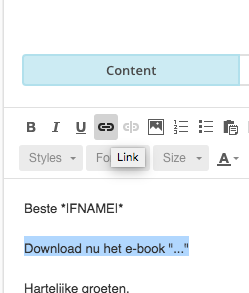
Stap 3 – Klik op het icoontje voor “linkjes maken” – het kabeltje terwijl de tekst nog geselecteerd is
Stap 4 – Kies voor File bij de opties naar wat voor een soort iets je wilt linken

Stap 5 – Upload je document
Er opent een scherm waar mee je het document op je computer kan selecteren en uploaden. Je vind alle uploads ook weer terug onder het tabje Brand> Content Studio. (het heet geen filemanager meer)

Stap 6 – selecteer het document
Na het uploaden staat je document er bij.
En vul de title attribuut ook in (omschrijving van wat het is). De alt tekst vind je onder geavanceerd, dat is voor de zoekmachines en voor mensen die met een schermlezer werken. Deze is ook beschrijvend.

Stap 6 – Je tekst is nu blauw en onderstreept er staat een link op. Save and Close je blok weer.
De kleur van de link kan je aanpassen bij het design van je campagne en/of template.

Je hebt nu een document toegevoegd aan je nieuwsbrief.
Gebruik een button
Dit zelfde kan je toepassen op een button, wat wellicht duidelijker en meer tot actie aanspoort dan een tekstlink. Dan werk je met eerst een tekstblok en dan een button blok. Wil je de button in het midden van je tekst, dan breek je tekst op in 2 tekstelementen en plaats je het button element er tussen.
Bijlage toevoegen in je signup formulier
Je kan dit ook toepassen op het signup formulier. Deze kan je alleen niet zo mooie vormgeven als een welkomstmail. Wil je dit liever wel hier doen. Kies dan uit het uitklapmenu/dropdownmenu “final welcome mail”.
Als je deze hebt uitgezet omdat je met de 1-click-automation werkt, die ook welkomstmail heet (lekker verwarrend) dan kan je kiezen voor confirmation ‘thank you’ page.
Om het nog verwarrender te maken. Deze kan je weer vervangen door de url van een bedankpagina (op je website) in te vullen. Let op dit is een openbare websitepagina. De link kan dan gedeeld worden.
Mijn advies is: werken met de 1-click-automation
Waar vind ik de signup formulieren?
Wil je ook iets toevoegen aan een standaard formulier zonder opmaak?
Log in op je MailChimp account en navigeer naar Audiences. Hier zoek je de signup forms op.
Deze vind je door te klikken op Audience>Manage Audience>SignUp Forms


In dit signup formulier kan je met een tekstlink net zoals bij stap 6 een tekst toevoegen. En op de tekst een tekstlink. Je kan verder geen opmaak toevoegen.
Hier is nog een lijstje met wat andere blogs over MailChimp
- Waarom komt mijn MailChimp nieuwsbrief in de spam?
- Stap 6 – Mailchimp nieuwsbrief vormgeven
- Wat zet je in een nieuwsbrief?
Photo by Kira auf der Heide on Unsplash
Deze site gebruikt Akismet om spam te verminderen. Bekijk hoe je reactie-gegevens worden verwerkt.
Voordelen MailChimp
- AllRound e-mailmarketing pakket
- Social Cards
- Socials Post
- Creative Assistent
- Tags
- Gratis koppeling met Gravity Forms
- Meer intergratie mogelijkheden
- Surveys
- Pol
- Meer opmaakmogelijkheden
- Automation triggers zijn uitgebreider
Voordelen La Posta
- In het Nederlands
- Gratis tot 2000 lezers
- Automation aanwezig
- Groepen aanwezig
- Campagne bouwer is makkelijk te leren
- Server staat in Nederland
- Minder mogelijkheden en daardoor simpeler
- Verwerkers overeenkomst makkelijk te vinden en te ondertekenen
- Voor Zapier koppelingen zijn er aantal Zaps voorbereid
Nadelen MailChimp
- Server staat niet in Nederland
- Na 2019 alleen gratis tot 500 abonnees
- Alleen in het engels
Nadelen La Posta
- Geen tags
- Geen automatische RSS feed trigger
- Dure koppeling met Gravity Forms (250€)
- Integratie in website lastiger
Geef een reactie